ショートカット メニューは、コマンドを追加したり、ラベルを変更することによって作成および修正することができます。
CUI エディタを表示する
-

 をクリックします。 検索
をクリックします。 検索
ショートカット メニューを作成する
次のいずれかの操作を行います。
標準ショートカット メニューを作成するには
- [カスタマイズ]タブの[ <ファイル名> 内のカスタマイズ]ペインで、[ショートカット メニュー]ノードを右クリックしします。[新規ショートカット メニュー]を選択します。
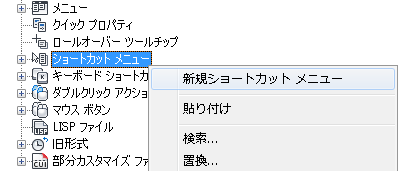
[ショートカット メニュー1]という名前の新しいショートカット メニューが[ショートカット メニュー]ノードの一番下に表示されます。
- [ショートカット メニュー1]を右クリックします。[名前変更]を選択して、新しいショートカット メニュー名を入力します。
- [プロパティ]ペインの[説明]ボックスに、ショートカット メニューの説明を入力します(省略可能)。
- [エイリアス]ボックスで、…[...]ボタンをクリックします。
- [エイリアス]ダイアログ ボックスで、[Enter]を押して新しい行を開始し、任意のエイリアスを入力します。メニューに複数のエイリアスを追加する場合は、エイリアスを入力するたびに[Enter]を押します。エイリアスは自動的に割り当てられます。既定では、既にプログラムにロードされたショートカット メニューに数に応じて、次に使用可能な POP 番号になります。
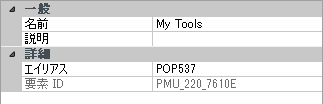
- ショートカット メニューに追加するコマンドを、[コマンド一覧]ペインから[ <ファイル名> 内のカスタマイズ]ペインにドラッグします。

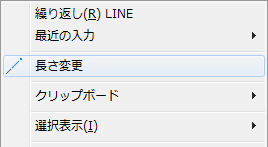
- 引き続きコマンドを追加し、新しいショートカット メニューを完成させます。
- [適用]をクリックします。
コマンド ショートカット メニューを作成するには
- [カスタマイズ]タブの[ <ファイル名> 内のカスタマイズ]ペインで、[ショートカット メニュー]ノードを右クリックしします。[新規ショートカット メニュー]を選択します。
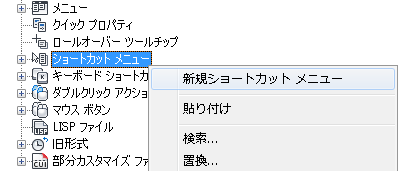
[ショートカット メニュー1]という名前の新しいショートカット メニューが[ショートカット メニュー]ノードの一番下に表示されます。
- [ショートカット メニュー1]を右クリックします。[名前変更]を選択して、新しいショートカット メニュー名を入力します。
- [プロパティ]ペインの[説明]ボックスに、ショートカット メニューの説明を入力します(省略可能)。
- [エイリアス]ボックスで、…[...]ボタンをクリックします。
- [エイリアス]ダイアログ ボックスで、[Enter]を押して新しい行を開始し、任意のエイリアスを入力します。メニューに複数のエイリアスを追加する場合は、エイリアスを入力するたびに[Enter]を押します。エイリアスは自動的に割り当てられます。既定では、既にプログラムにロードされたショートカット メニューに数に応じて、次に使用可能な POP 番号になります。
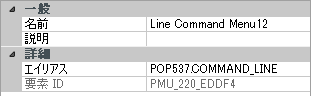
- ショートカット メニューに追加するコマンドを、[コマンド一覧]ペインから[ <ファイル名> 内のカスタマイズ]ペインにドラッグします。
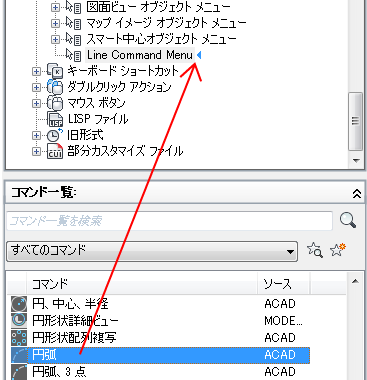
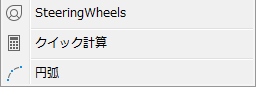
- 引き続きコマンドを追加し、新しいショートカット メニューを完成させます。
- [適用]をクリックします。
アクティブなコマンドに関連するメニュー オプションをショートカット メニューに挿入するためには、COMMAND_commandname というエイリアスを使用する必要があります。commandname は、有効なコマンドのいずれかとすることができます。たとえば、LINE[線分]コマンドの実行中にショートカット メニューにメニュー オプションが表示されるようにするには、COMMAND_LINE というエイリアスを使用します。
オブジェクト ショートカット メニューを作成するには
- [カスタマイズ]タブの [<ファイル名> 内のカスタマイズ]ペインで、[ショートカット メニュー]ノードを右クリックして[新規ショートカット メニュー]を選択します。
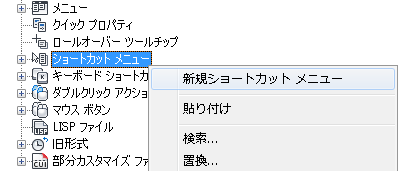
[ショートカット メニュー1]という名前の新しいショートカット メニューが[ショートカット メニュー]ノードの一番下に表示されます。
- [ショートカット メニュー1]を右クリックします。[名前変更]を選択して、新しいショートカット メニュー名を入力します。
- [プロパティ]ペインの[説明]ボックスに、ショートカット メニューの説明を入力します(省略可能)。
- [エイリアス]ボックスで、…[...]ボタンをクリックします。
- [エイリアス]ダイアログ ボックスで、[Enter]を押して新しい行を開始し、任意のエイリアスを入力します。メニューに複数のエイリアスを追加する場合は、エイリアスを入力するたびに[Enter]を押します。エイリアスは自動的に割り当てられます。既定では、既にプログラムにロードされたショートカット メニューに数に応じて、次に使用可能な POP 番号になります。
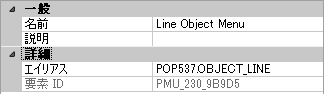
- ショートカット メニューに追加するコマンドを、[コマンド一覧]ペインから[ <ファイル名> 内のカスタマイズ]ペインにドラッグします。
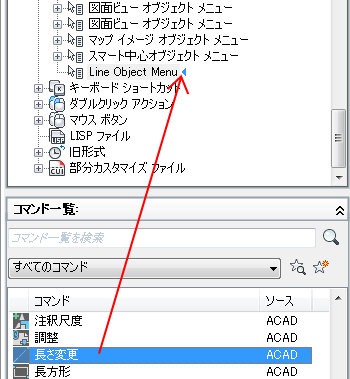
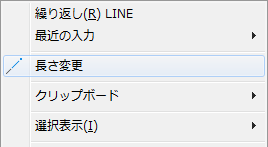
- 引き続きコマンドを追加し、新しいショートカット メニューを完成させます。
- [適用]をクリックします。
選択したオブジェクトまたは同じタイプのオブジェクトに関連するメニュー オプションを挿入するためには、OBJECT_objectname または OBJECTS_objectname というエイリアスを使用する必要があります。objectname は、有効なオブジェクト名とし、ショートカット メニューを表示するオブジェクトの DXF™ コード 0 (ゼロ)と一致する必要があります。たとえば、線分(LINE)オブジェクトが選択されたときにショートカット メニューにメニュー オプションを表示するには、OBJECT_LINE というエイリアスを使用します。
ショートカット メニューにコマンドを追加する
- [カスタマイズ]タブの[ <ファイル名> 内のカスタマイズ]ペインで、[ショートカット メニュー]ノードの横のプラス(+)記号をクリックして展開します。
- コマンドを追加するショートカット メニューの横のプラス(+)記号をクリックします。
- ショートカット メニューに追加するコマンドを、[コマンド一覧]ペインから[ <ファイル名> 内のカスタマイズ]ペインにドラッグします。
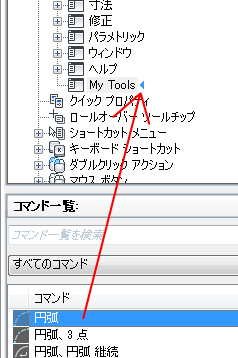 注: コマンドをショートカット メニューに追加した後、そのコマンドの名前を変更できます。これによって、[Alt]キーを使用したキーボード ナビゲーションでメニュー項目にアクセスする方法を定義することができます。アクセス方法を定義するには、ショートカット メニューの下位でメニュー項目を選択し、[プロパティ]ペインで[名前]プロパティを変更します。
注: コマンドをショートカット メニューに追加した後、そのコマンドの名前を変更できます。これによって、[Alt]キーを使用したキーボード ナビゲーションでメニュー項目にアクセスする方法を定義することができます。アクセス方法を定義するには、ショートカット メニューの下位でメニュー項目を選択し、[プロパティ]ペインで[名前]プロパティを変更します。 - [適用]をクリックします。
ショートカット メニューのメニュー項目の名前を変更する
- [カスタマイズ]タブの[ <ファイル名> 内のカスタマイズ]ペインで、[ショートカット メニュー]ノードの横のプラス(+)記号をクリックして展開します。
- 名前を変更するコマンドを含んでいるショートカット メニューの横のプラス(+)記号をクリックします。
- 文字列を変更するコマンドを選択します。
- [プロパティ]ペインの[表示]セクションで、[名前]プロパティを変更します([コマンド名]や[コマンド表示名]プロパティではありません)。
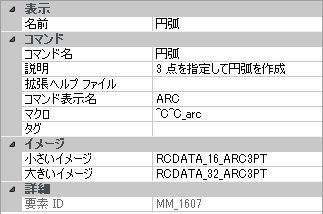
- [適用]をクリックします。